この記事ではOBS StudioのプラグインSource Recordを紹介します
このプラグインを使用することでOBS Studioのヘビーユーザーなら一度は考えたであろう録画するソースを指定するという事が可能です
どういう場面で使えるのか、どういう風に使うのかを詳しく解説していきます
こちらはExeldro氏が開発したプラグインとなります
Source Record
念願の機能
以前よりOBS Studioユーザーの間ではStreamLabsOBSでは実装されていた配信とローカルに録画する映像を指定する機能を実装して欲しいという声が多くありました
この機能を使うことで例えば以下のことが可能になります
配信と録画で違う映像を出力
例えば配信上ではオーバーレイを含めてド派手な画面を演出、ローカル録画では後にYouTube等に上げるときのためにゲーム画面とカメラの映像のみを表示などといった事が可能になります
配信で使用した映像をYouTubeに上げる際に配信上のフォロー通知などがどうしても邪魔になってしまうような状況が回避することできますね

リプレイでオーバーレイ無しの映像を出力
こちらも上記理由とほぼ同じなのですが、例えば配信上でリプレイ、特にピクチャインピクチャリプレイを利用する際にどうしてもリプレイ画面が小さいのでオーバーレイ等々が映っていると見づらい場合があります
リプレイとして保存する映像はゲームのみやカメラのみにすることで小さい画面でもスッキリとした見やすいリプレイを再生することが可能になります
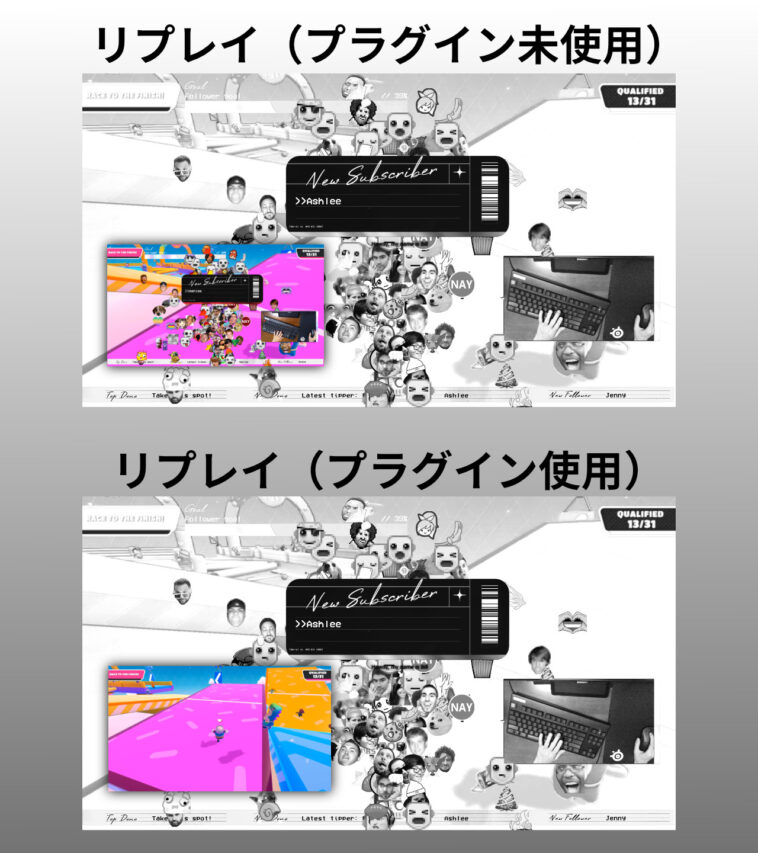
ダウンロード・インストール
ダウンロード
以下のリンクからプラグインをダウンロードしてください
インストール
OBS Studioへのプラグインのインストールは以下の記事を参照ください
使用方法
フィルタとして適用
Source Recordプラグインは録画をしたいソースまたはシーンにフィルタとして適用します
録画したいソースまたはシーンを右クリック→フィルタを選択します
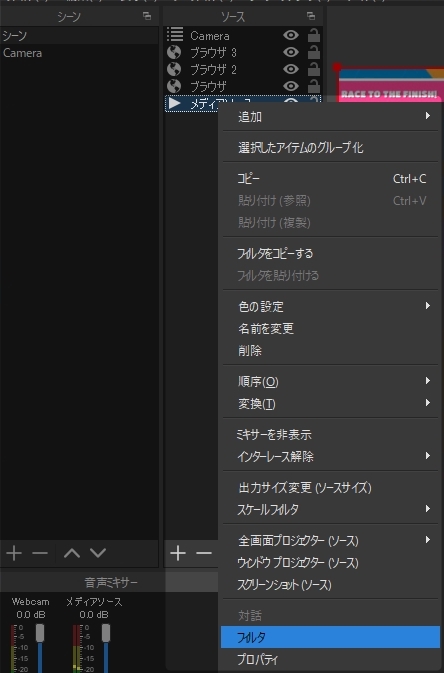
表示されたウィンドウの左下+マークをクリックし、Source Recordを選択します

これでSource Recordが適用できました
細かい設定をしていきます
設定項目
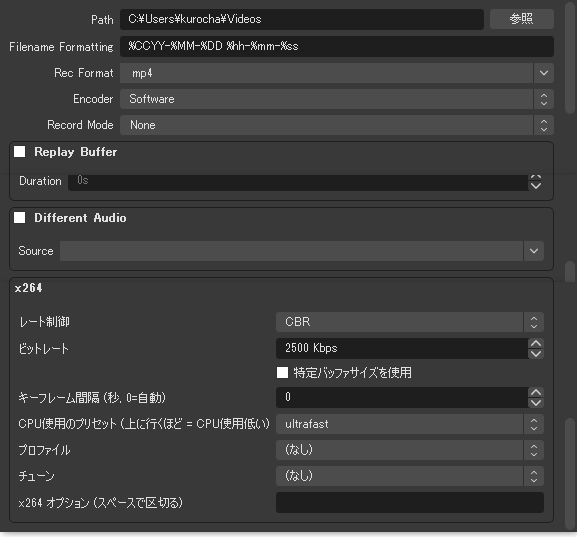
- Path:録画ファイルを作成するフォルダ
- Filename Formatting:作成する録画ファイルの名前のフォーマット
- Rec Format:作成する録画ファイルのフォーマット
- Encoder:エンコーダーの指定
エンコーダーはバージョン0.1.4現在ではSoftware、NVENC、x264の中から選択することが推奨されています
- Record Mode:フィルタを適用したソース・シーンを録画するタイミング
- None:指定なし
- Always:常に録画
- Streaming:配信中に録画
- Recording:録画中に録画
- Streaming and Recording:配信中または録画中に録画
- Replay Buffer:チェックを入れるとリプレイバッファーを利用可能
- Different Audio:指定のソース・シーンの音声を録画
以降の部分はエンコーダーの設定となります
リプレイバッファー
設定項目のリプレイバッファーを指定した場合にはホットキー設定からリプレイ保存のキーを設定する必要があります
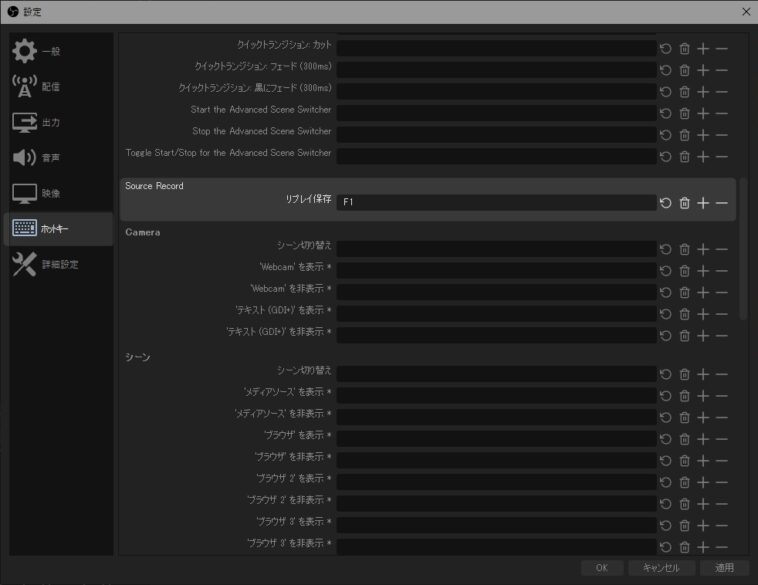
リプレイの操作については以下の記事を参照下さい
注意点
バージョン0.1.4現在、音声が正しく録音できない場合があります
開発者の方に聞いてみたところ「正しく動作している人もいるし、していない人もいる」ということでした
実際に私が配信で使用しているOBS Studioでは音声が録音されません
しかし、OBS Studioをポータブルモードで起動することで音声が録音されるようになりました
開発者も原因がわかっていないのでこれからのアップデートで修正されるかどうかは不明ですが一度試してチェックしてみてください
おわりに
この機能が実装されれば私個人的にはOBS Studio以外の配信ソフトを選ぶ理由がなくなったというくらい待ち望んでいた機能でした
今までゲーム画面のみを録画するために別のソフトウェアを利用したり、OBS Studioを多重起動していた方に特におすすめです
と言っても私の環境では音声が録音できていないのでまだフルに活用できていないのはまた別のお話


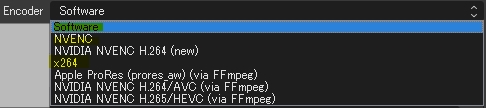


コメント
コメント一覧 (2件)
プラグインをインストールはできたのですが。
フィルターに表示がされません。
OBSのバージョンは26.1.1です。
バージョンを上げたほうが良いのでしょうか。
Source Recordに必要な環境はプラグインページによると
OBS Studio 26.0.0 以上
OBS Studio 64ビット版
2019 用 Visual C++ 再頒布可能パッケージのインストール
となります
ご確認ください